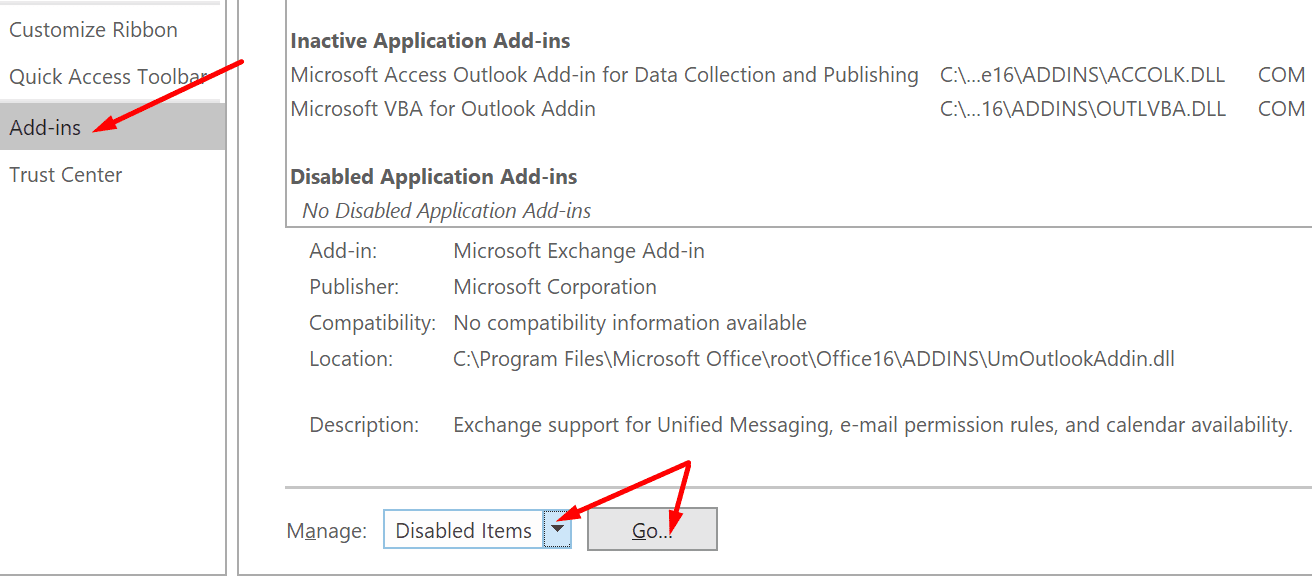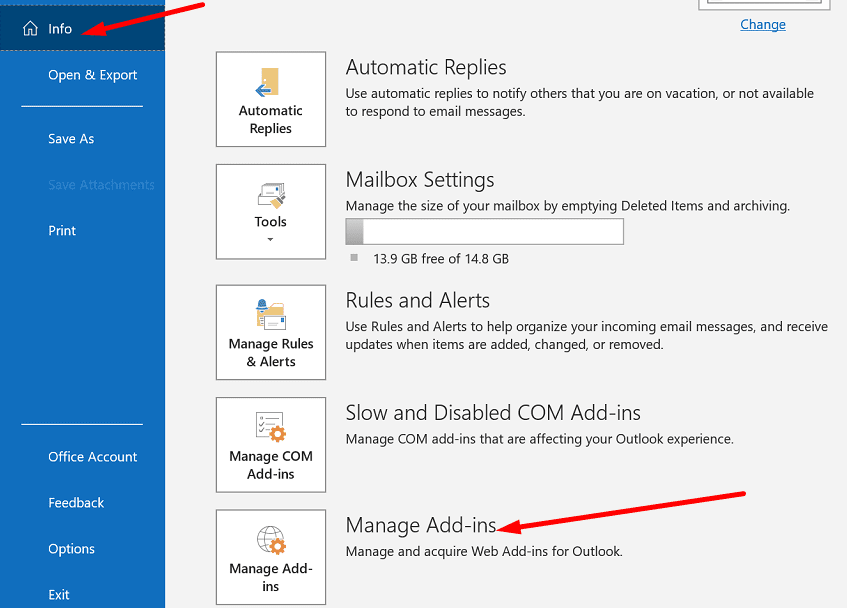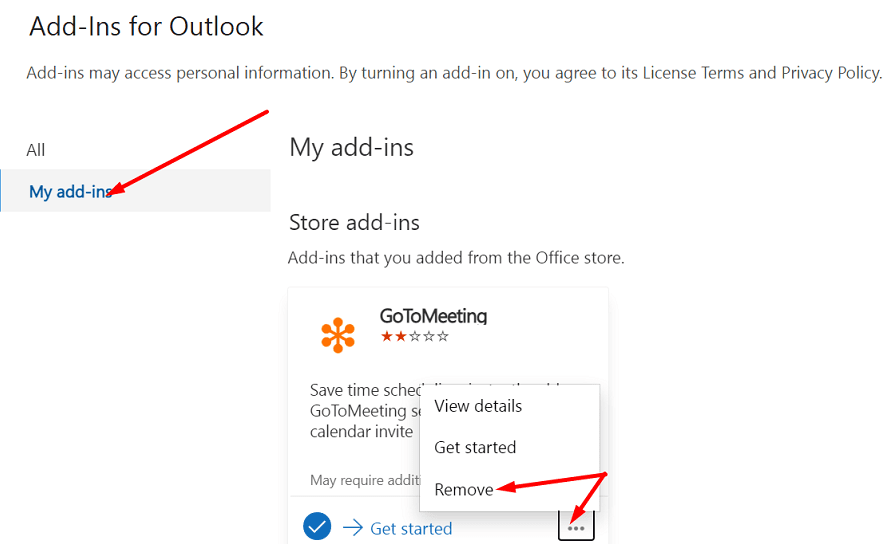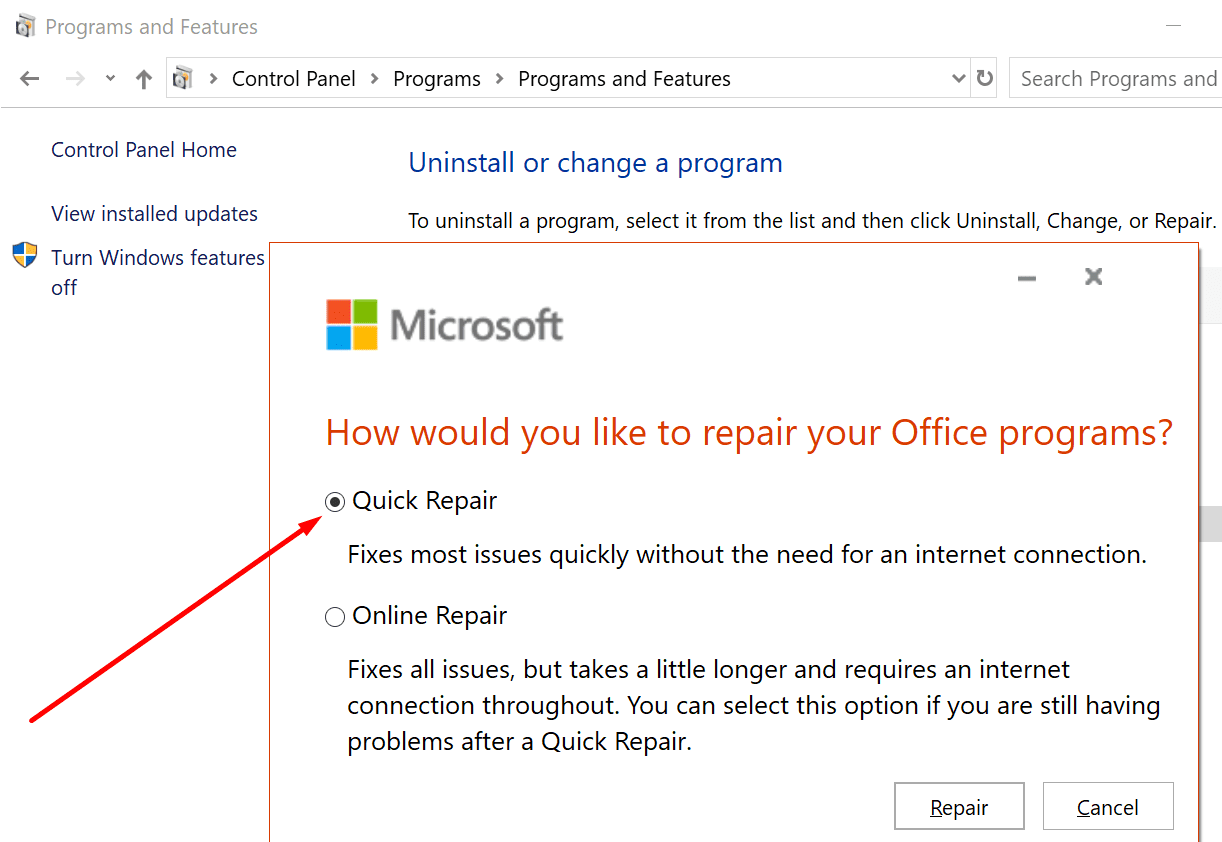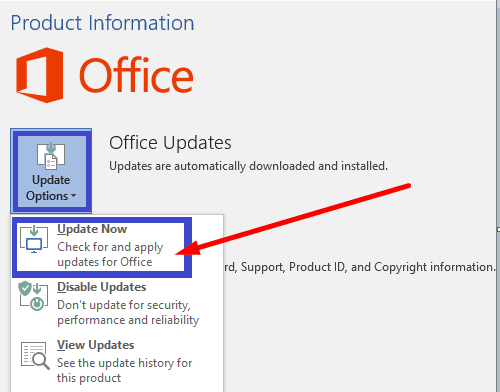Mặc dù không phổ biến như Zoom hay Microsoft Teams, GoToMeeting là một trong những công cụ hội nghị truyền hình và họp trực tuyến đầu tiên được bán trên thị trường. LogMeIn lần đầu tiên giới thiệu GoToMeeting vào năm 2004 như một công cụ chia sẻ máy tính để bàn từ xa. Nền tảng hiện hỗ trợ hội nghị di động, ghi âm và phiên âm cuộc họp, phòng họp cá nhân, v.v.
Bạn cũng có thể sử dụng plugin GoToMeeting Outlook và nhanh chóng tham gia các cuộc họp trực tiếp từ ứng dụng email của bạn. Thật không may, đôi khi bổ trợ có thể ngừng hoạt động trong Outlook. Hãy xem cách bạn có thể khắc phục sự cố.
Cách khắc phục GoToMeeting không hoạt động trong Outlook
Khắc phục sự cố GoToMeeting không hiển thị trong Outlook
Nếu bổ trợ không hiển thị trong Outlook, hãy đảm bảo rằng nó không bị vô hiệu hóa.
- hướng đến Kỷ yếuChọn Tùy chọnvà nhấp vào Các thành phần bổ sung.
- Cuộn xuống và chọn Giải quyết.
- Chọn Các mục đã hủy kích hoạt trong menu thả xuống và nhấn nút Từ bỏ cái nút.

- Kiểm tra danh sách các plugin bị vô hiệu hóa và khởi động lại GoToMeeting.
Xin lưu ý rằng Outlook tự động vô hiệu hóa các phần bổ trợ chậm. Đi Kỷ yếu và nhấp vào Các plugin chậm và bị vô hiệu hóa. Kiểm tra xem GoToMeeting có được liệt kê hay không.
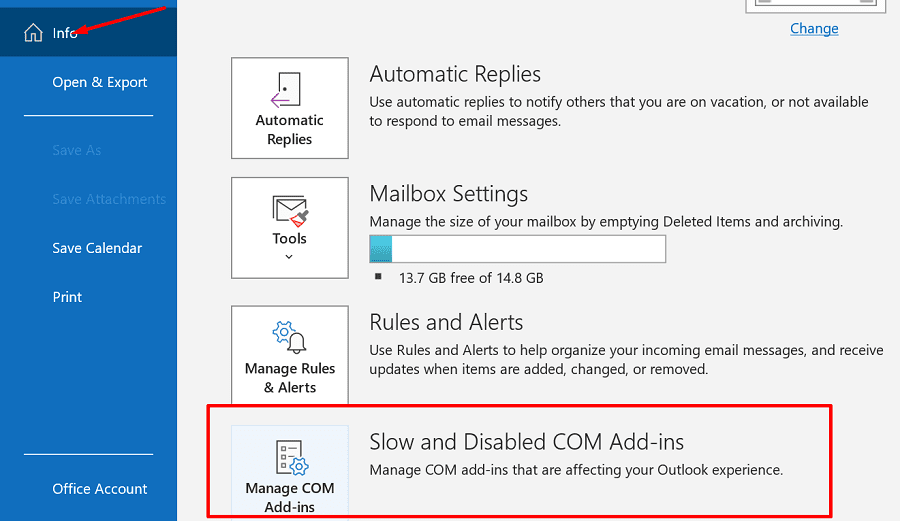
Cài đặt lại plugin
Gỡ cài đặt và cài đặt lại plugin GoToMeeting có thể giúp giải quyết sự cố.
- Khởi động Outlook, đi tới Kỷ yếu và chọn Tùy chọn.
- vì vậy hãy đi đến quản lý các add-ons.

- Nhấp vào GoToMeeting và nhấp vào để loại bỏ biểu tượng.

- Đăng xuất khỏi tài khoản Outlook của bạn và đóng ứng dụng thư của bạn.
- Khởi động lại Outlook, đăng nhập lại và cài đặt lại trình cắm GoToMeeting.
- Đảm bảo rằng bạn đã đăng nhập vào tài khoản GoToMeeting của mình. Kiểm tra xem plugin có đầy đủ chức năng hay không.
sửa chữa văn phòng
Outlook là một phần của bộ Office. Office File Repair có thể giúp bạn giải quyết nhiều sự cố Outlook, bao gồm cả các sự cố bổ trợ.
- khởi chạy tệp Bảng điều khiển Và đi đến chương trình.
- Chọn Chương trình và đặc điểm.
- Sau đó, chọn Office 365 hoặc Microsoft 365.
- Đánh vào Sửa chữa cái nút. Làm theo hướng dẫn trên màn hình và chạy tệp sửa chữa nhanh chóng dụng cụ. Nếu sự cố vẫn tiếp diễn, hãy chạy tệp sửa chữa trực tuyến công cụ quá.

- Khởi động lại máy tính của bạn, khởi động lại Outlook và xem liệu bạn có thể sử dụng plugin GoToMeeting hay không.
Cập nhật văn phòng
Đảm bảo rằng bạn đang chạy phiên bản Office mới nhất trên máy tính của mình. Các phiên bản Office lỗi thời có thể gây ra một danh sách dài các điểm bất thường không mong muốn, chủ yếu do các vấn đề không tương thích.
- Khởi động bất kỳ ứng dụng Office nào bạn muốn và nhấn nút Kỷ yếu thực đơn.
- hướng đến hóa đơn và chọn Cập nhật bây giờ.

- Khởi động lại máy tính của bạn, khởi chạy Outlook và kiểm tra xem GoToMeeting có đang hoạt động như bình thường hay không.
phần kết luận
Nếu GoToMeeting không hoạt động như mong đợi trong Outlook, hãy cài đặt lại phần bổ trợ, sau đó cập nhật và sửa chữa bộ Office của bạn. Chúng tôi hy vọng hướng dẫn này là giải pháp cho tất cả các sự cố GoToMeeting trong Outlook của bạn. Nhấp vào những cái bên dưới và cho chúng tôi biết quá trình khắc phục sự cố của bạn diễn ra như thế nào.